Pogosto je ključnega pomena oddaljevanje vašega pisarniškega računalnika s katere koli naprave. Tukaj je opisano, kako to storiti brezplačno na svojem pametnem telefonu ali tabličnem računalniku Android.
Če naprava Android ima veliko opravil, ko ste oddaljeni od mize, ena od njih pa je dostop do računalnika na daljavo. Čeprav to ni vgrajena funkcija Androida, je v Trgovini Play kar nekaj aplikacij, ki vam to omogočajo. Ena boljših aplikacij - osebno zame - je PocketCloud Remote RDP / VNC. Namestitev je enostavna in za njeno delovanje ne potrebujete nobenih naprednih tehničnih korakov. Remote Desktop Protocol (RDP) in Virtual Network Computing (VNC) sta dva računalniška sistema, ki omogočata oddaljen dostop, vendar PocketCloud lahko deluje s sistemom Autodiscovery tako, da se prijavi v Google Račun. Ta metoda se običajno uporablja in jo je najlažje nastaviti. Začnimo.
Najprej morate namestiti tako aplikacije PocketCloud za svojo napravo Android kot računalnik.
Prenesite in namestite PocketCloud Remote RDP / VNC
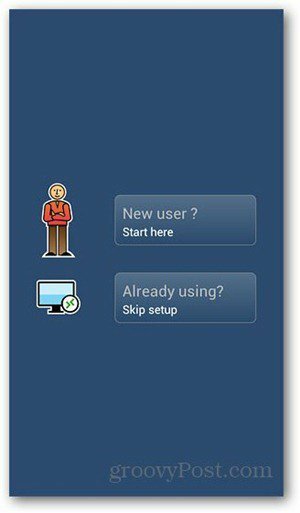
Po vnosu poverilnic za Google račun vas bo aplikacija najprej pozvala, da v računalnik namestite programsko opremo PocketCloud.
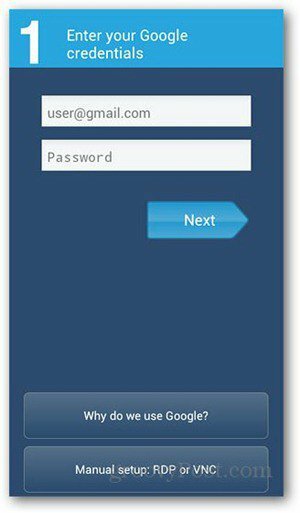
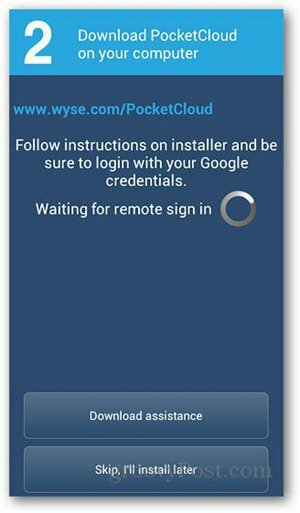
Prenesite PocketCloud Remote Desktop za PC ali Mac in zaženite namestitveni program. Na prvem zaslonu pritisnite Next in sprejmite licenčno pogodbo. Na naslednjih zaslonih pritisnite »Naprej«. Pripeljalo bi se do strani za samodejno odkrivanje, ki vas bo prosila, da se prijavite v Google Račun. Vnesite svoje poverilnice in kliknite Prijava.
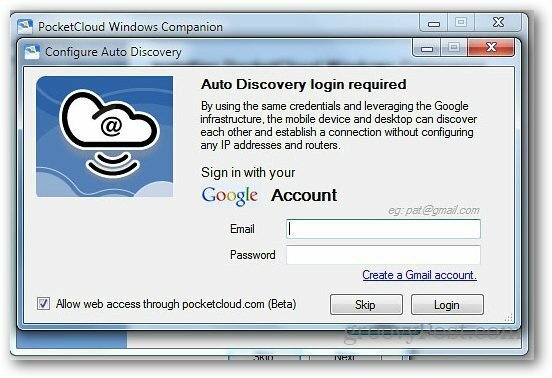
Namestitveni program bo zdaj prikazal seznam uspešno nameščenih komponent.
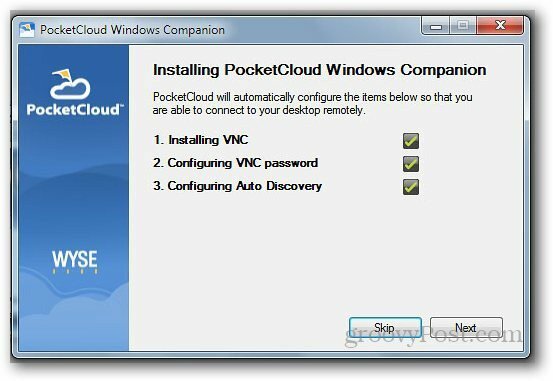
Če gre vse gladko, boste do konca namestitve dobili gumb Finish.
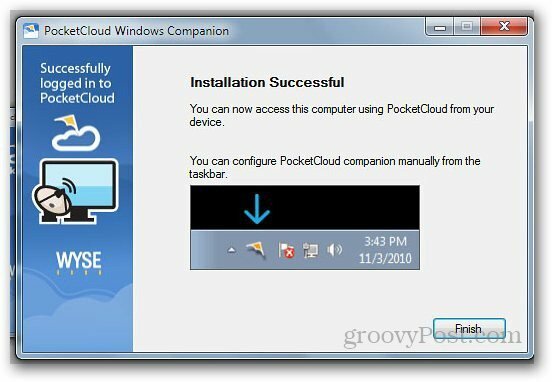
Vrnite se na napravo Android in znova odprite aplikacijo PocketCloud. Prijavite se s svojim Google računom. Prikaže se pojavno okno, ki potrjuje, da ste prijavljeni. Če želite iti na naslednjo stran, tapnite v redu.
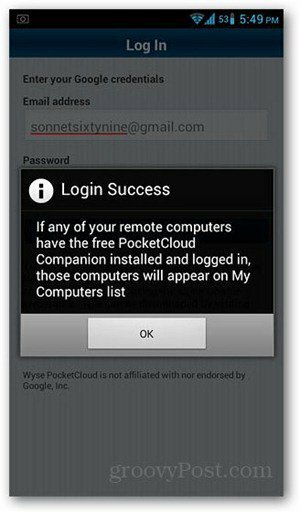
Tapnite računalnik, do katerega želite dostopati oddaljeno. Brezplačni račun PocketCloud omogoča dostop do ene naprave samo.
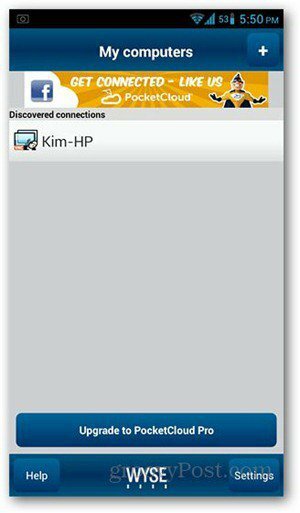
Pogled oddaljenega namizja se bo zdaj naložil v vašo napravo Android. Krog služi kot miška za krmarjenje po zaslonu. Če želite odpreti programe, preprosto postavite kazalec miške na ikono programa in se dotaknite sredinskega gumba.
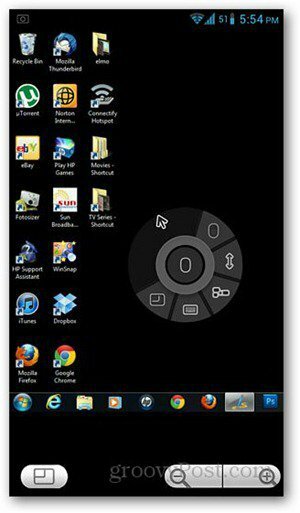
Držanje gumba miške omogoča desni klik. Druge funkcije, kot so drsenje, funkcijske tipke in aktiviranje tipkovnice, so na voljo okoli krmilnih gumbov miške.
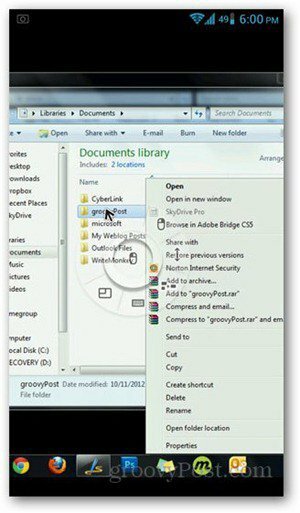
Upoštevajte, da imata vaša naprava Android in računalnik internetno povezavo za oddaljeni dostop do dela.

